BÖLME HESAPLAMA ARACI (VİRGÜLLÜ)
Bölüneni ve böleni yazın.
BİLGİLER
(Konu anlatımı ve örnekler için tıklayın.)
BÖLME HESAPLAMA ARACI (VİRGÜLLÜ) NEDİR?
Bölme hesaplama aracı,
- Yazdığınız sayıları böler,
- Bölme işlemine virgülden sonra devam eder ve
- Animasyonlarla bölme yapmayı öğretir.
BÖLME HESAPLAMA ARACI (VİRGÜLLÜ) NASIL KULLANILIR?
Bölme hesaplama aracı iki şekilde kullanılabilir.
KENDİ YAZDIĞINIZ SAYILARI BÖLME

Hesaplama panelindeki kutucuklara istediğiniz sayıları yazıp "HESAPLA" butonuna tıklayabilirsiniz. Sonuç, açıklamalar ve animasyon ekranın altında otomatik olarak belirir.

Kutucukların altındaki listeden bölme işleminin virgülden sonra en fazla kaç basamak ilerleyeceğini seçebilirsiniz.
RASGELE ÖRNEK ÜRETME
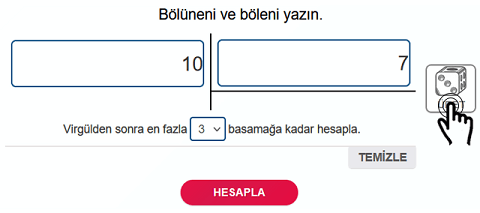
Kutucukların sağındaki ZAR resmine tıkladığınızda, bölme hesaplama aracı sizin için kutucuklara rasgele sayılar girerek hesaplamaları bu sayılara göre yapar. Örnek üretme özelliği ile alıştırma yapabilirsiniz.
KUTUCUKLARI TEMİZLEME
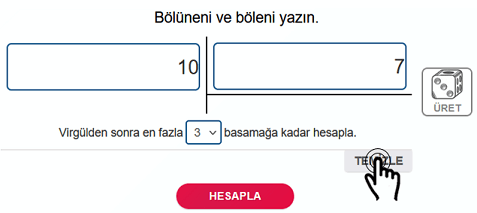
Farklı sayıların bölümünü görmek için kutucukların altındaki TEMİZLE butonuna tıklayarak, hem kutucukları hem de aşağıdaki çözüm panelini temizleyebilirsiniz.
ÇÖZÜMÜ KOPYALAMA VE İNDİRME
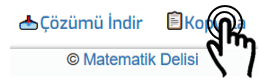
Bölme hesaplama aracının önemli özelliklerinden biri de ürettiği çözümün kopyalanabilir ve indirilebilir olmasıdır. Çözümün altında çıkan "Kopyala" butonuna tıkladığınızda çözüm panelinde gösterilen çözüm kopyalanır.

Ayrıca, "Çözümü İndir" butonuna tıklayarak, hesaplama aracının ürettiği çözümü resim dosyası olarak indirebilir ve paylaşabilirsiniz.
